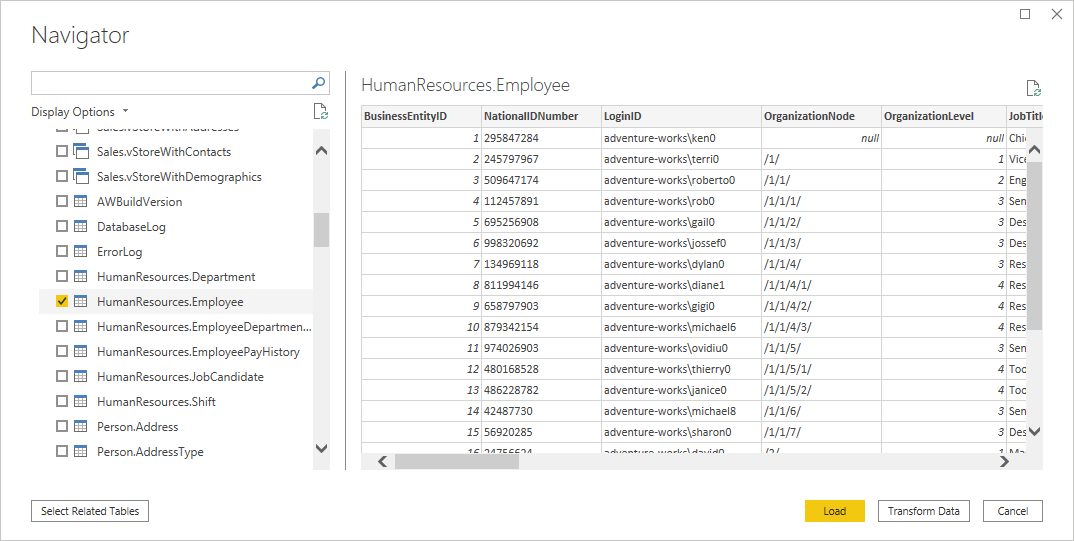概要
| 项 | DESCRIPTION |
|---|---|
| 发布状态 | 一般可用性 |
| 产品 | Excel Power BI (语义模型) Power BI (数据流) Fabric(Dataflow Gen2) Power Apps(数据流) Dynamics 365 Customer Insights Analysis Services |
| 支持的身份验证类型 | 数据库(用户名/密码) Microsoft帐户(Microsoft Entra ID) |
| 功能参考文档 | PostgreSQL.Database |
注释
由于部署计划和主机特定的功能,某些功能可能存在于一个产品中,但不是其他功能。
先决条件
自 2019 年 12 月起,Power BI Desktop 已包含用于 PostgreSQL 连接器的 Npgsql 提供程序,无需进行其他安装。 从 2024 年 10 月版本开始,它包含 Npgsql 版本 4.0.17。 单独的 Npgsql GAC 安装将替代此默认版本。
PostgreSQL 连接器支持云连接,并可通过 VNet 数据网关或本地数据网关实现连接。 自 2025 年 6 月发布以来,本地数据网关包括 Npgsql 提供程序,因此无需额外安装。 单独的 Npgsql GAC 安装将替代此默认版本。
对于 2019 年 12 月之前发布的 Power BI Desktop 版本和 2025 年 6 月之前发布的本地数据网关,必须在本地计算机上安装 Npgsql 提供程序才能使用 PostgreSQL 连接器。 若要安装 Npgsql 提供程序,请转到版本 4.0.17 的发布页 ,下载并运行 .msi 文件。 提供程序体系结构(32 位或 64 位)需要与要使用的连接器的产品体系结构相匹配。 安装时,请确保选择 Npgsql GAC 安装,以确保将 Npgsql 本身添加到计算机。 由于 .NET 版本不兼容,不支持 Npgsql 4.1 及最新版本。
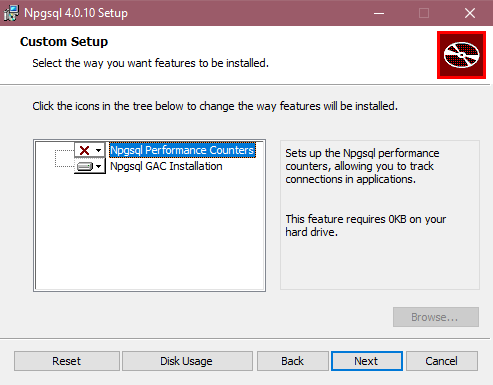
支持的功能
- 进口
- DirectQuery (Power BI 语义模型)
- 高级选项
- 命令超时(分钟)
- 本机 SQL 语句
- 关系列
- 使用完整层次结构导航
从 Power Query Desktop 连接到 PostgreSQL 数据库
安装匹配的 Npgsql 提供程序后,可以连接到 PostgreSQL 数据库。 若要建立连接,请执行以下步骤:
在连接器选项中选择“PostgreSQL 数据库”选项。 有关详细信息,请访问 何处获取数据。
在显示的 PostgreSQL 数据库 对话框中,提供服务器和数据库的名称。
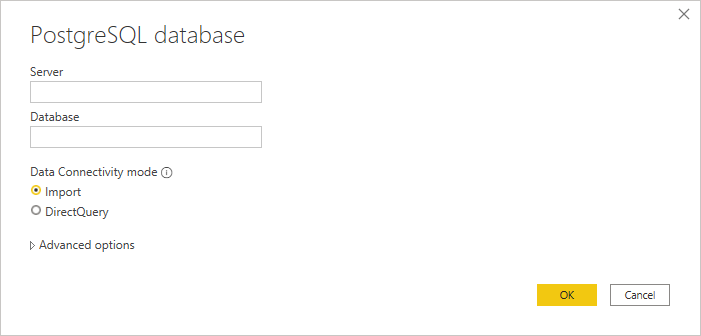
选择 “导入 ”或“ DirectQuery 数据连接”模式。
如果首次连接到此数据库,请选择要使用的身份验证类型,然后输入凭据。 可用的身份验证类型包括:
- 数据库(用户名和密码)
- Microsoft帐户(Microsoft Entra ID)
有关身份验证的详细信息,请转到 使用数据源进行身份验证。
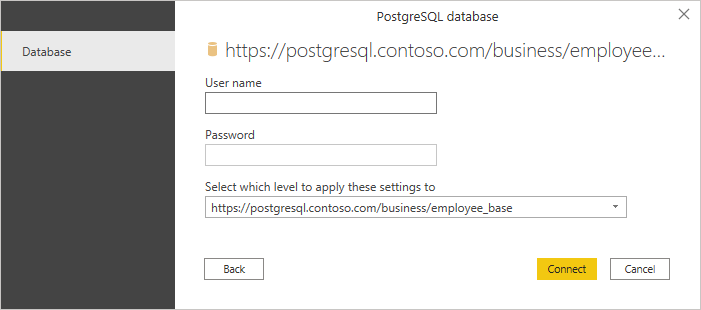
如果未加密连接,系统会提示你输入以下消息。
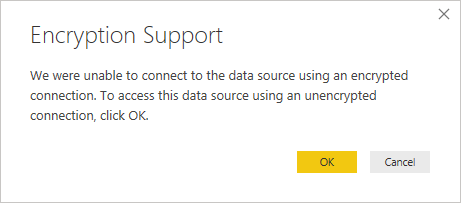
选择 “确定” 以使用未加密的连接连接到数据库。 如果需要加密连接,则必须设置 PostgreSQL 服务器以适应 SSL 连接(请转到 PostgreSQL 文档 以获取指导)。 完成后,可能需要计算机将 PostgreSQL 服务器的 SSL 证书安装到其受信任的根证书颁发机构中。
在 导航器中,选择所需的数据库信息,然后选择“ 加载 ”以加载数据或 转换数据 以继续在 Power Query 编辑器中转换数据。
从 Power Query Online 连接到 PostgreSQL 数据库
若要建立连接,请执行以下步骤:
在连接器选项中选择“PostgreSQL 数据库”选项。 有关详细信息,请访问 何处获取数据。
在显示的 PostgreSQL 数据库 对话框中,提供服务器和数据库的名称。
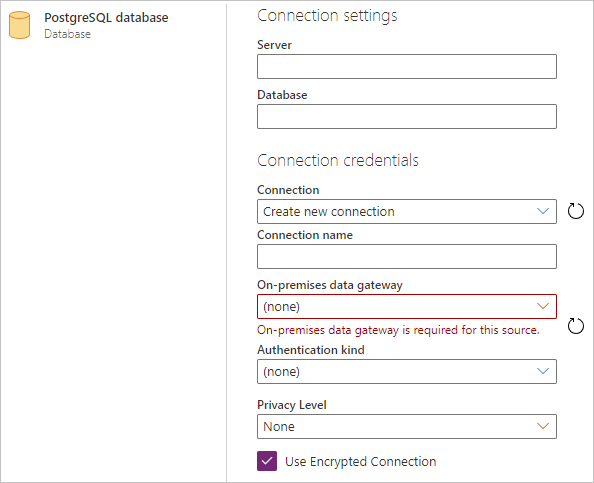
选择要使用的本地数据网关的名称。
在“用户名和密码”框中选择基本身份验证类型并输入 PostgreSQL 凭据。
如果你的连接未加密,请取消选择“使用加密的连接”。
选择“下一步”以连接到数据库。
在 导航器中,选择所需的数据,然后选择 转换数据 以在 Power Query 编辑器中转换数据。
使用高级选项进行连接
Power Query Desktop 提供了一组高级选项,你可以根据需要将其添加到查询中。
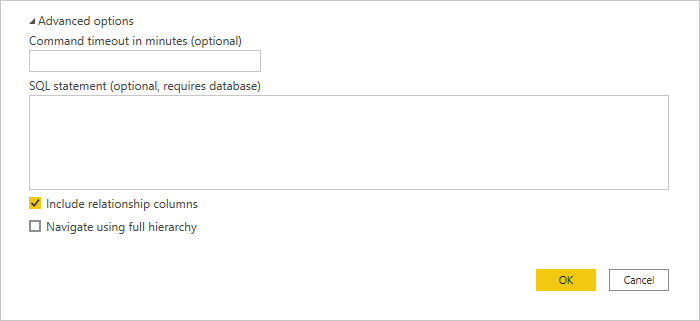
下表列出了可在 Power Query Desktop 中设置的所有高级选项。
| 高级选项 | DESCRIPTION |
|---|---|
| 命令超时(分钟) | 如果连接持续时间超过 10 分钟(默认超时),则可以输入另一个值(以分钟为单位),使连接保持打开时间更长。 此选项仅在 Power Query Desktop 中可用。 |
| SQL 语句 | 有关信息,请参阅使用本机数据库查询从数据库导入数据。 |
| 包含关系列 | 如果选中,则包含可能与其他表格有关系的列。 如果清除此框,则不显示这些列。 |
| 使用完整层次结构导航 | 如果选中,导航器会显示你连接到的数据库中表的完整层次结构。 如果清空,导航器仅显示那些列和行中包含数据的表格。 |
选择所需的高级选项后,请在 Power Query Desktop 中选择 “确定 ”以连接到 PostgreSQL 数据库。
本机查询折叠
默认情况下,启用本机查询折叠功能。 能够实现折叠的操作会根据正常的导入或直接查询逻辑,应用于本机查询之上。 在 Value.NativeQuery 中有可选参数时,本机查询折叠不适用。
在极少数情况下,如果启用本地查询折叠后折叠不起作用,可以禁用它。 若要禁用本机查询折叠,请在高级编辑器中将 EnableFolding 的 false 标志设置为 。
示例: Value.NativeQuery(target as any, query, null, [EnableFolding=false])
故障排除
本机查询可能会引发以下错误:
We cannot fold on top of this native query. Please modify the native query or remove the 'EnableFolding' option.
基本故障排除步骤是检查 Value.NativeQuery 中的查询是否引发 limit 1 与子句相同的错误:
select * from (query) _ limit 1